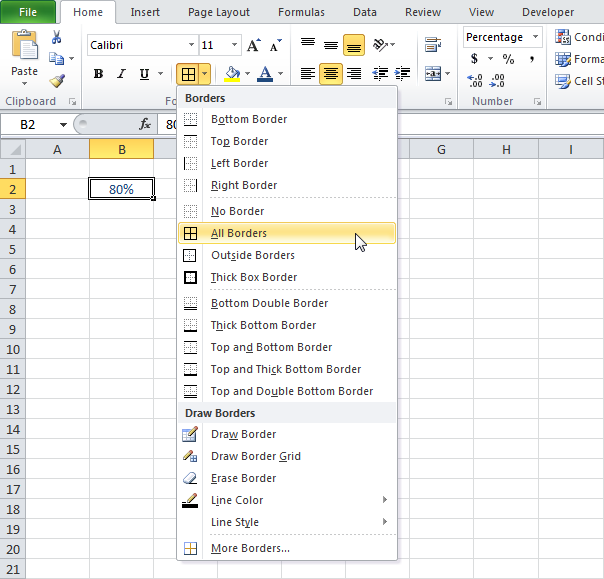Định dạng ô (format cell) trong Excel cho phép chúng ta thay đổi hình thức trình bày của số liệu mà không ảnh hưởng đến giá trị của số liệu đó. Chúng ta có thể thêm một định dạng theo kiểu số (0.8, $ 0.80, 80%, …) hoặc những định dạng khác (căn chỉnh, phông chữ, khung viền, …)
1. Nhập giá trị 0.8 vào ô B2.
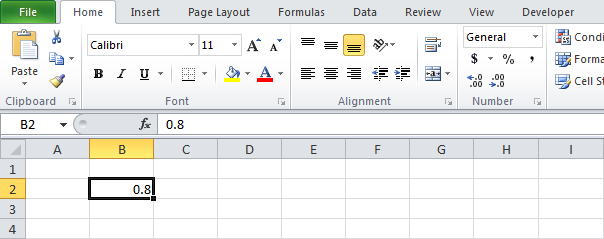
Mặc định, Excel sẽ dùng định dạng tổng quát General (nghĩa là không định dạng theo một kiểu số cụ thể nào) cho những con số. Để áp dụng định dạng theo kiểu số, hãy dùng hộp thoại ‘Format Cells’.
2. Chọn ô B2.
3. Nhấp chuột phải rồi chọn Format Cells (hoặc nhấn tổ hợp phím CTRL + 1).
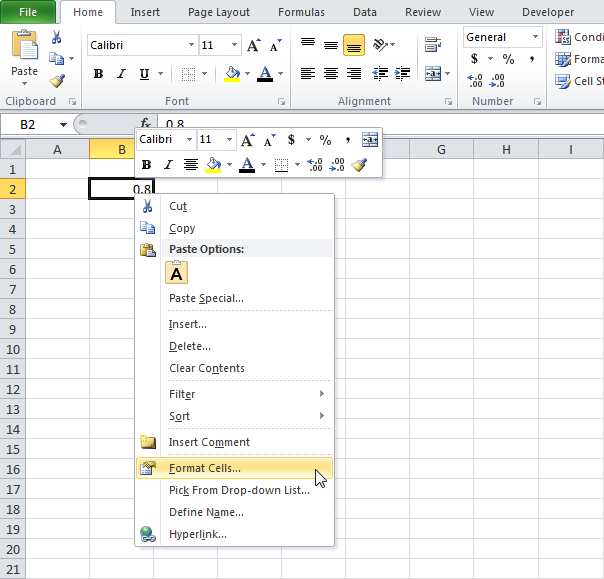
Khi đó hộp thoại ‘Format Cells’ sẽ xuất hiện.
4. Ví dụ, trên thẻ Number, chọn Currency.
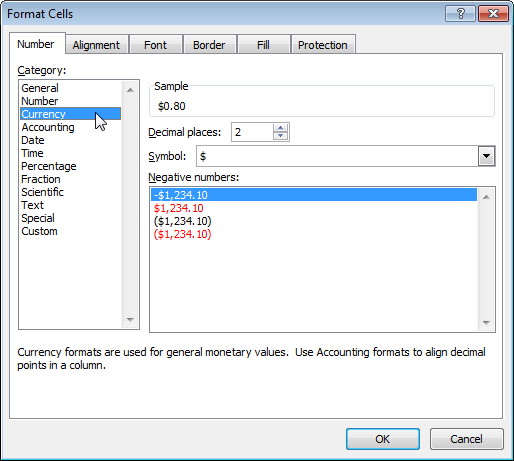
Chú ý: Excel cho bạn xem trước hình thức hiển thị của số liệu với định dạng vừa chọn (ngay trong phần Sample).
5. Nhấn OK.
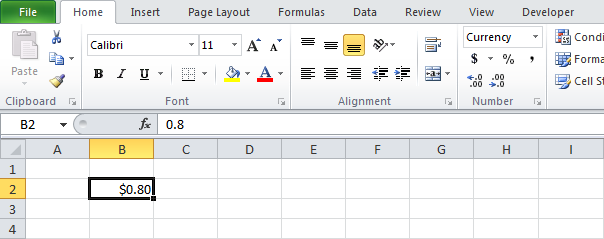
Ô B2 vẫn mang giá trị số là 0.8. Chúng ta chỉ thay đổi hình thức trình bày của số này, không thay đổi giá trị của nó. Những tính năng định dạng thông dụng nhất được đặt ngay trên thẻ Home.
6. Trên thẻ Home, trong nhóm Number, chọn biểu tượng Percentage để áp dụng định dạng Percentage.
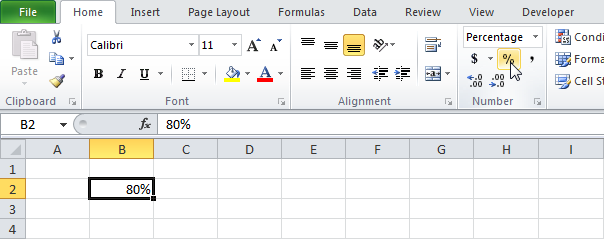
7. Trên thẻ Home, trong nhóm Alignment, hãy căn chỉnh số này về vị trí chính giữa.
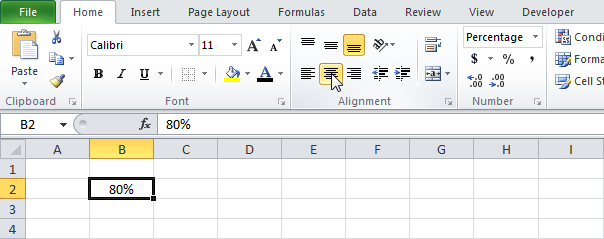
8. Trên thẻ Home, trong nhóm Font, hãy thay đổi màu phông chữ.
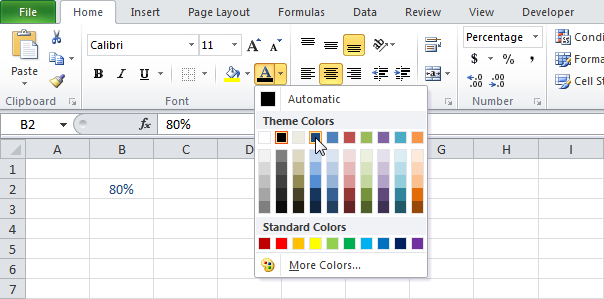
9. Trên thẻ Home, trong nhóm Font, thêm khung viền cho ô đó.